减少网格中的三角形数,同时尝试保持网格形状。
有时,网格包含的三角形的数量可能多于准确表示网格形状所需的数量。借助“Mesh Reduce”工具,您可以通过下列两种不同方法减少网格中三角形的数量,同时尽量保持网格形状:
- 根据弦偏差(给定最大偏差值)。
- 降低至原始数目的给定百分比(分数)。
根据弦偏差降低网格复杂性
- 选择“Mesh”>“Mesh Cleanup”>“Mesh Reduce”

 。
。 此时将打开选项窗口。
- 在该选项窗口中,将“Mode”设置为“Chordal Deviation”。
- 将“Max.Deviation”滑块调整为原始网格允许的最大偏差。
- 选择要降低其复杂性的网格。
选项窗口将显示当前三角形和顶点的数目。

- 单击“Reduce”按钮(位于窗口的右下角)。
网格中的三角形将被删除,并且选项窗口中显示剩余的三角形和顶点的数目以及与原始网格的最大偏差值。

- 若要查看显示原始网格和减小后的网格之间偏差的颜色偏差贴图,请启用“Show Deviation Map”并调整“Deviation Map Settings”(如果需要)。
颜色贴图在您每次单击“Reduce”按钮时更新。
注:
退出“Reduce”工具时,显示将返回到进入该工具之前应用于网格的着色显示模式(如果存在)。
根据给定百分比(分数)降低网格复杂性
- 选择“Mesh”>“Mesh Cleanup”>“Mesh Reduce”

 。
。 此时将打开选项窗口。
- 在该选项窗口中,将“Mode”设置为“Fraction”。
- 调整“Reduction %”滑块,反映要在网格中保留的三角形的百分比。
- 选择要降低其复杂性的网格。
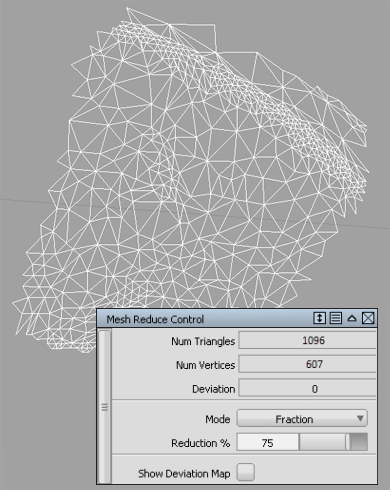
- 单击“Reduce”按钮。
网格中的三角形将被删除,并且选项窗口中显示剩余的三角形和顶点的数目以及与原始网格的最大偏差值。
- 可以再次单击“Reduce”按钮,继续减少网格中的三角形数量。
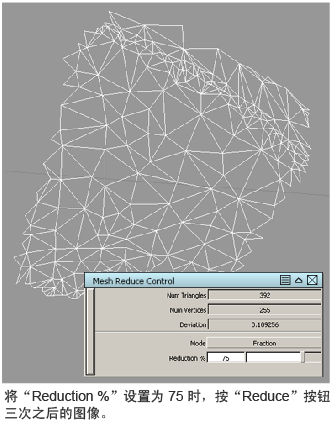
- 若要查看显示原始网格和减小后的网格之间偏差的颜色偏差贴图,请启用“Show Deviation Map”并调整“Deviation Map Settings”(如果需要)。
颜色贴图在您每次单击“Reduce”按钮时更新。
注:
退出“Reduce”工具时,显示将返回到进入该工具之前应用于网格的着色显示模式(如果存在)。